ps處理外景人物圖片流行的黃綠中性色
時間:2024-02-19 07:30作者:下載吧人氣:29
中性色圖片的調色重點是對色彩的控制,整體的色調不宜過重也不宜過淡。處理之前可以直接用降低飽和度的方法作出中性的底色,然后根據個人喜好適當加強局部的顏色,作出想要的效果。
原圖 
最終效果 
1、打開原圖素材,創建色相/飽和度調整圖層,適當降低全圖飽和度,參數設置如圖1,效果如圖2。 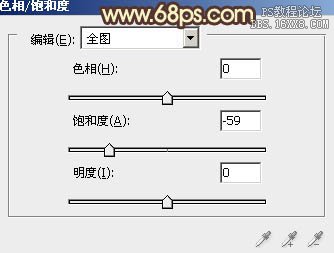

2、創建可選顏色調整圖層,對黃、綠、中性色進行調整,參數設置如圖3 - 5,效果如圖6。這一步把背景色稍微調黃一點。 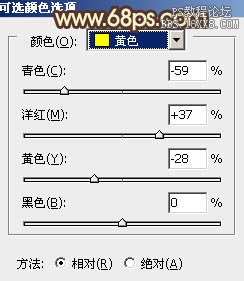
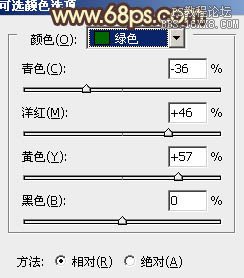
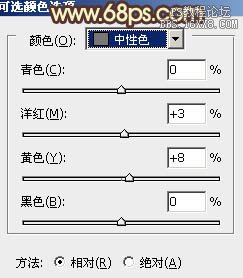

3、按Ctrl + Alt + ~ 調出高光選區,按Ctrl + Shift + I 反選,新建一個圖層填充暗藍色:#271036,混合模式改為“濾色”,這一步給圖片的暗部加上藍色。 
4、創建色彩平衡調整圖層,對陰影及中間調進行調整,參數設置如圖8,9,效果如圖10。這一步加強一下背景的層次感和顏色。 
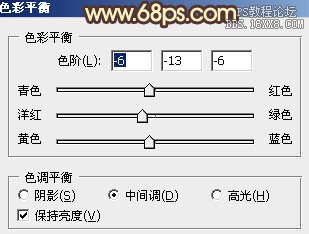

5、新建一個圖層,按Ctrl + Alt + Shift + E 蓋印圖層。按Ctrl + Shift + U 去色。然后執行:濾鏡 > 模糊 > 高斯模糊,數值為5,確定后把圖層混合模式改為“柔光”,不透明度改為:80%,效果如下圖。這一步把背景部分柔化處理。 
6、創建曲線調整圖層,對綠、藍進行調整,參數設置如圖12,13,效果如圖14。 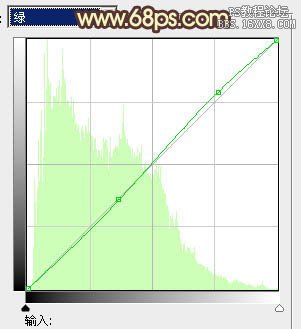
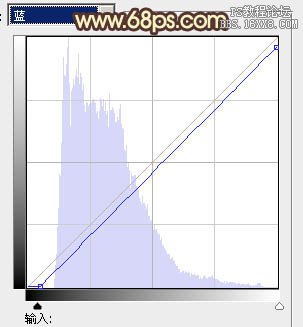
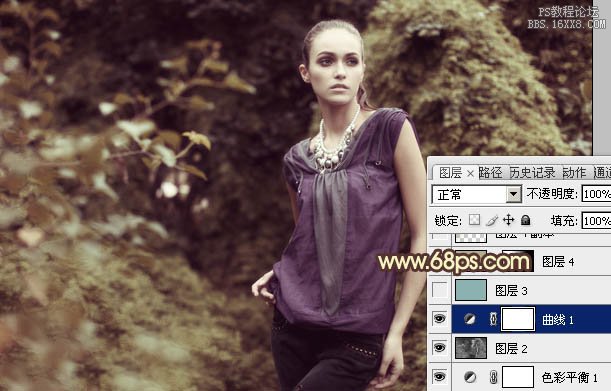
7、新建一個圖層,填充淡青色:#8BB1AF,混合模式改為“柔光”,效果如下圖。 
8、新建一個圖層,填充淡黃色:#B1B08B,混合模式改為“濾色”。加上圖層蒙版,只保留左上角部分,其它部分用黑色畫筆擦掉。 
9、把當前圖層復制一層,混合模式改為“柔光”,效果如下圖。 
10、創建可選顏色調整圖層,對黑色進行調整,參數設置如圖18,確定后把圖層不透明度改為:30%,效果如圖19。 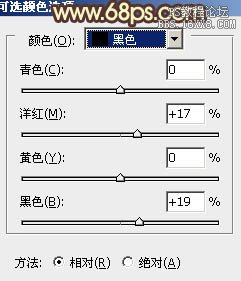

11、新建一個圖層,蓋印圖層。混合模式改為“正片疊底”,不透明度改為:40%,效果如下圖。 
12、把背景圖層復制一層,按Ctrl + Shift + ] 置頂,按住Alt鍵加上圖層蒙版,用白色畫筆把人物部分擦出來,效果如下圖。 
13、新建一個圖層,蓋印圖層。簡單給圖片加上暗角,再調整一下人物部分的顏色,效果如下圖。 
14、創建色彩平衡調整圖層,把整體稍微調黃一點,數值自定。大致效果如下圖。 
最后調整一下整體顏色,完成最終效果。 

網友評論